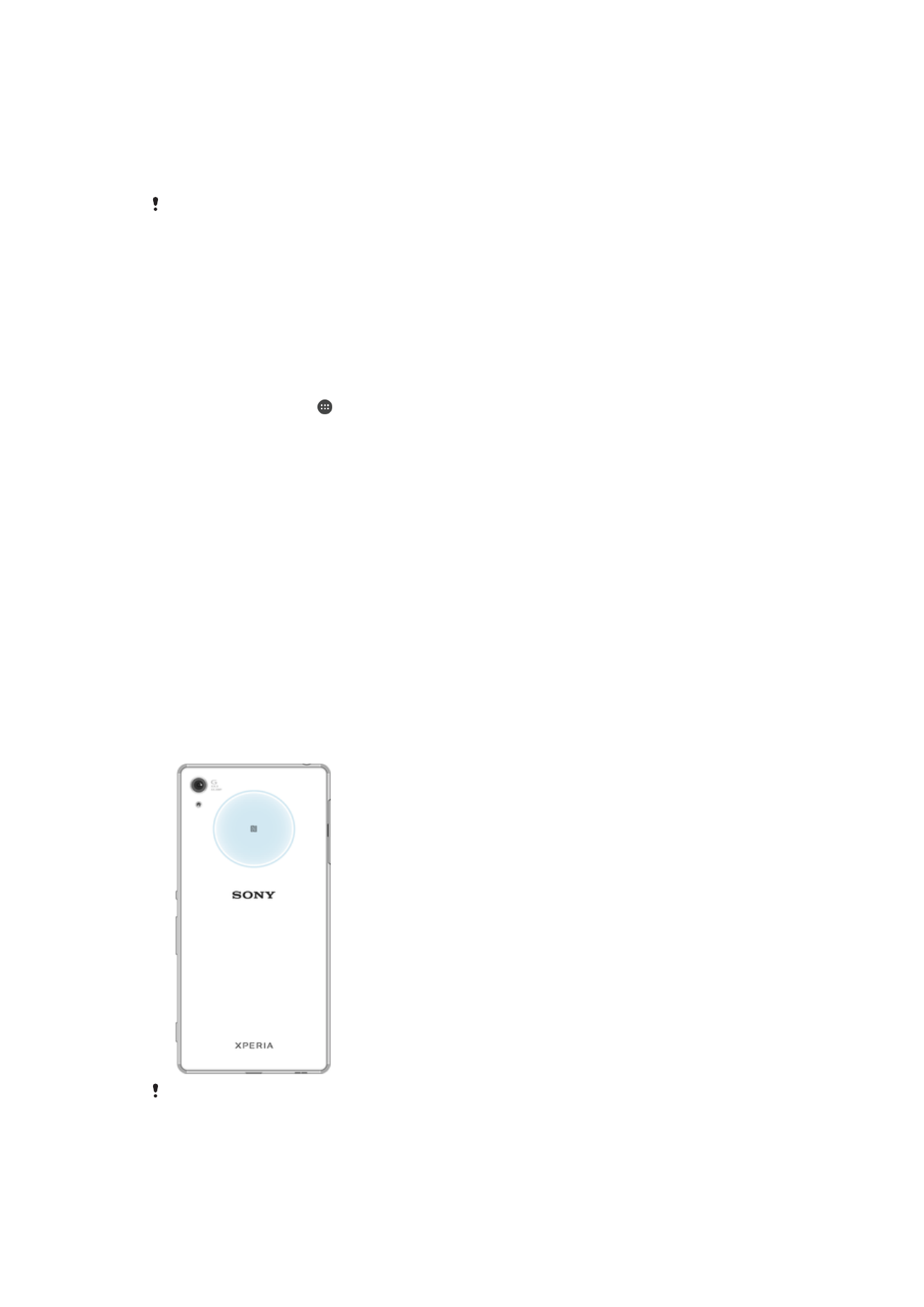
NFC
Жа
қын өріс байланысы (NFC) функциясын басқа құрылғылармен бейнелер, фотосуреттер, веб-
бет мекенжайлары, музыка файлдары немесе контактілер сия
қты деректерді ортақтастыру үшін
пайдаланы
ңыз. Сондай-ақ, NFC функциясын өнім немесе қызмет туралы қосымша ақпарат
беретін белгілерді ж
әне құрылғыда белгілі функцияларды іске қосатын белгілерді сканерлеу үшін
пайдалану
ға болады.
NFC – е
ң көбі бір сантиметр ара қашықтықта жұмыс істейтін сымсыз технология, сондықтан
деректер орта
қтастыратын құрылғылар бір-біріне жақын болуы керек. NFC функциясын
пайдаланбас б
ұрын, алдымен NFC функциясын қосу қажет және құрылғыңыздың экраны қосулы
болуы тиіс.
NFC аны
қтау аумағы құрылғының артында орналасқан. Құрылғыңызды екінші құрылғыға
немесе NFC о
қу құралына NFC анықтау аумақтары бір біріне тиетіндей жақын ұстаңыз.
NFC кейбір елдерде немесе аймақтарда қол жетімді болмауы мүмкін. Белгілі бір
қолданбаларды пайдаланғанда кейбір NFC функцияларын тіпті құрылғы өшірілген болса
да қосуға болады. Кейбір құрылғылар бұл мүмкіндікті қолдамайтынын ескеріңіз.
132
Б
ұл – жарияланымның Интернеттегі нұсқасы. © Тек жеке мақсатта пайдалану үшін басып шығарыңыз.
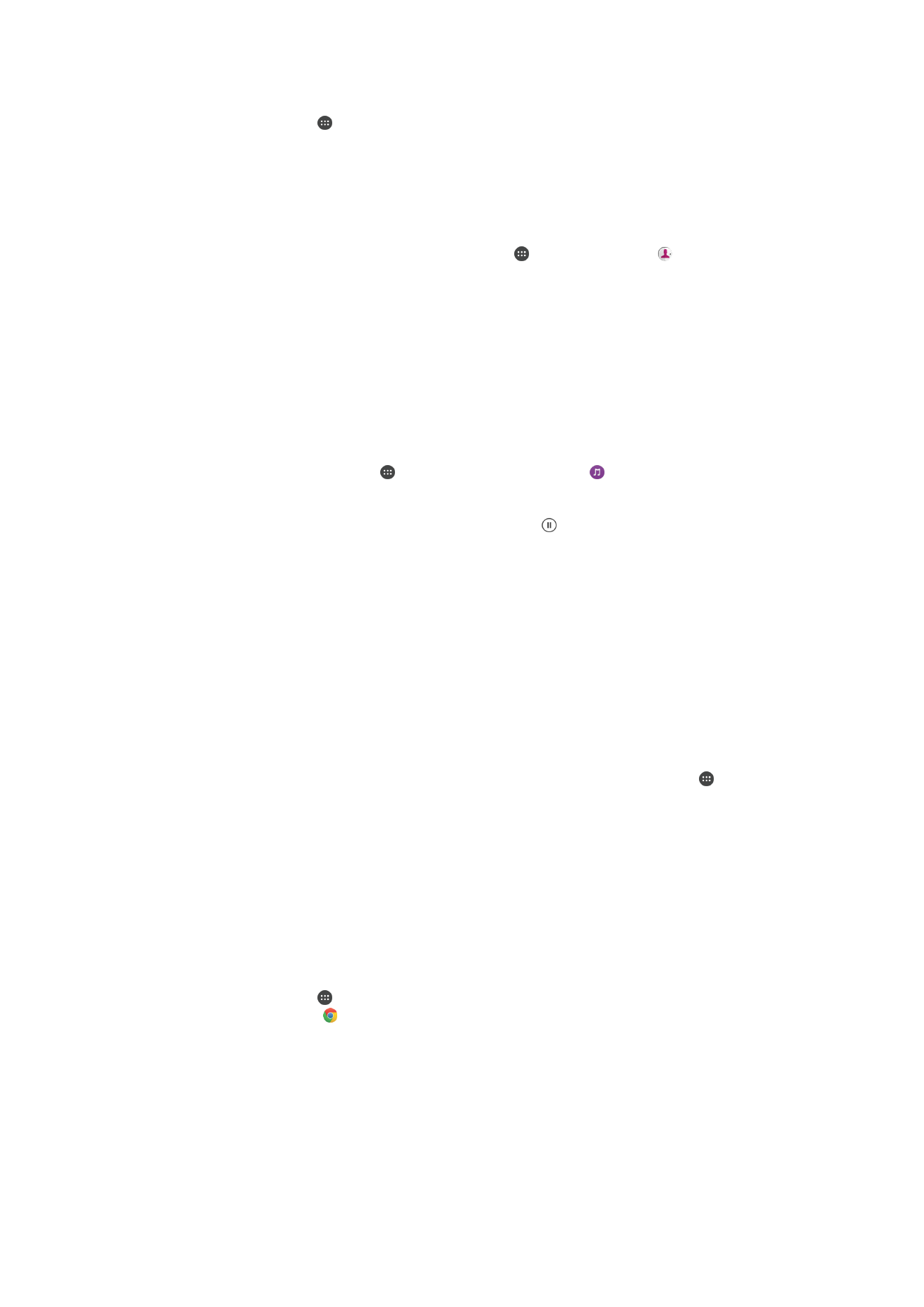
NFC функциясын қосу немесе өшіру үшін
1
Негізгі экран ішінде белгішесін т
үртіңіз.
2
Параметрлер > Қосымша тарма
ғын тауып, түртіңіз.
3
NFC слайдерін т
үртіңіз.
Контактіні басқа құрылғымен NFC арқылы ортақтастыру үшін
1
Екі
құрылғыда да NFC функциясы қосулы екеніне және екі экран да белсенді және құлпы
ашулы екеніне к
өз жеткізіңіз.
2
Контактілерді к
өру үшін Негізгі экран экранына өтіп, түртіңіз, содан кейін түртіңіз.
3
Орта
қтастырғыңыз келетін контактіні түртіңіз.
4
Құрылғыны және алушы құрылғыны бір біріне жақын, әр құрылғының NFC анықтай
аума
қтары бір біріне тиіп тұратындай ұстаңыз. Құрылғылар қосылған кезде контактінің
пиктограммасы к
өрсетіледі.
5
Тасымалдауды бастау
үшін пиктограмманы түртіңіз.
6
Тасымалдау ая
қталғанда контакт туралы ақпарат алушы құрылғыда сақталады және
оны
ң экранында көрсетіледі.
NFC арқылы музыка файлын басқа құрылғымен ортақтастыру үшін
1
Құрылғыңызда және алушы құрылғыда NFC функциясы қосулы екенін және бұл екі экран
белсенді ж
әне құлпы ашулы екенін тексеріңіз.
2
«Музыка»
қолданбасын ашу үшін белгішесін түртіңіз, содан кейін белгішесін тауып,
т
үртіңіз.
3
Музыка санатын та
ңдап, ортақтастырғыңыз келетін жолға өтіңіз.
4
Ойнату
үшін жолды түртіңіз. Содан кейін жолды кідірту үшін белгішесін түртуге болады.
Тасымалдау жол ойнатылып жатсын немесе кідіртілген болсын ж
ұмыс істей береді.
5
Жол толы
қ экранда көрсетіліп тұрғанын тексеріңіз.
6
Құрылғыны және алушы құрылғыны бір біріне жақын, әр құрылғының NFC анықтай
аума
қтары бір біріне тиіп тұратындай ұстаңыз. Құрылғылар қосылғанда жолдың
пиктограммасы к
өрсетіледі.
7
Тасымалдауды бастау
үшін пиктограмманы түртіңіз.
8
Тасымалдау ая
қталғанда музыка файлы алушы құрылғыда сақталады.
9
Музыка файлын к
өрсету үшін күй жолағын екі рет түртіп, хабарландыру панелін ашыңыз,
содан кейін Жіберу аяқталды п
әрменін түртіңіз.
NFC көмегімен басқа құрылғымен фотосуретті немесе бейнені ортақтастыру үшін
1
Екі
құрылғыда да NFC функциясы қосулы екеніне және екі экран да белсенді және құлпы
ашулы екеніне к
өз жеткізіңіз.
2
Құрылғыда фотосуреттер мен бейнелерді көру үшін Негізгі экран экранына өтіңіз,
т
үртіңіз, содан кейін Альбом қолданбасын тауып, түртіңіз.
3
Орта
қтастыру қажет фотосуретті немесе бейнені түртіңіз.
4
Құрылғыны және алушы құрылғыны бір біріне жақын, әр құрылғының NFC анықтай
аума
қтары бір біріне тиіп тұратындай ұстаңыз. Құрылғылар қосылғанда фотосурет
немесе бейне пиктограммасы пайда болады.
5
Тасымалдауды бастау
үшін пиктограмманы түртіңіз.
6
Тасымалдау ая
қталғанда фотосурет немесе бейне алушы құрылғыда сақталады.
Веб-мекенжайын басқа құрылғымен NFC арқылы ортақтастыру үшін
1
Екі
құрылғыда да NFC функциясы қосулы екеніне және екі экран да белсенді және құлпы
ашулы екеніне к
өз жеткізіңіз.
2
Негізгі экран ішінде т
үртіңіз.
3
Веб-браузерді ашу
үшін қолданбасын тауып, түртіңіз.
4
Орта
қтастыру керек веб-бетті жүктеңіз.
5
Құрылғыны және алушы құрылғыны бір біріне жақын, әр құрылғының NFC анықтай
аума
қтары бір біріне тиіп тұратындай ұстаңыз. Құрылғылар қосылғанда веб-беттің
пиктограммасы к
өрсетіледі.
6
Тасымалдауды бастау
үшін пиктограмманы түртіңіз.
7
Тасымалдау ая
қталған кезде веб-бет алушы құрылғының экранында көрсетіледі.
133
Б
ұл – жарияланымның Интернеттегі нұсқасы. © Тек жеке мақсатта пайдалану үшін басып шығарыңыз.
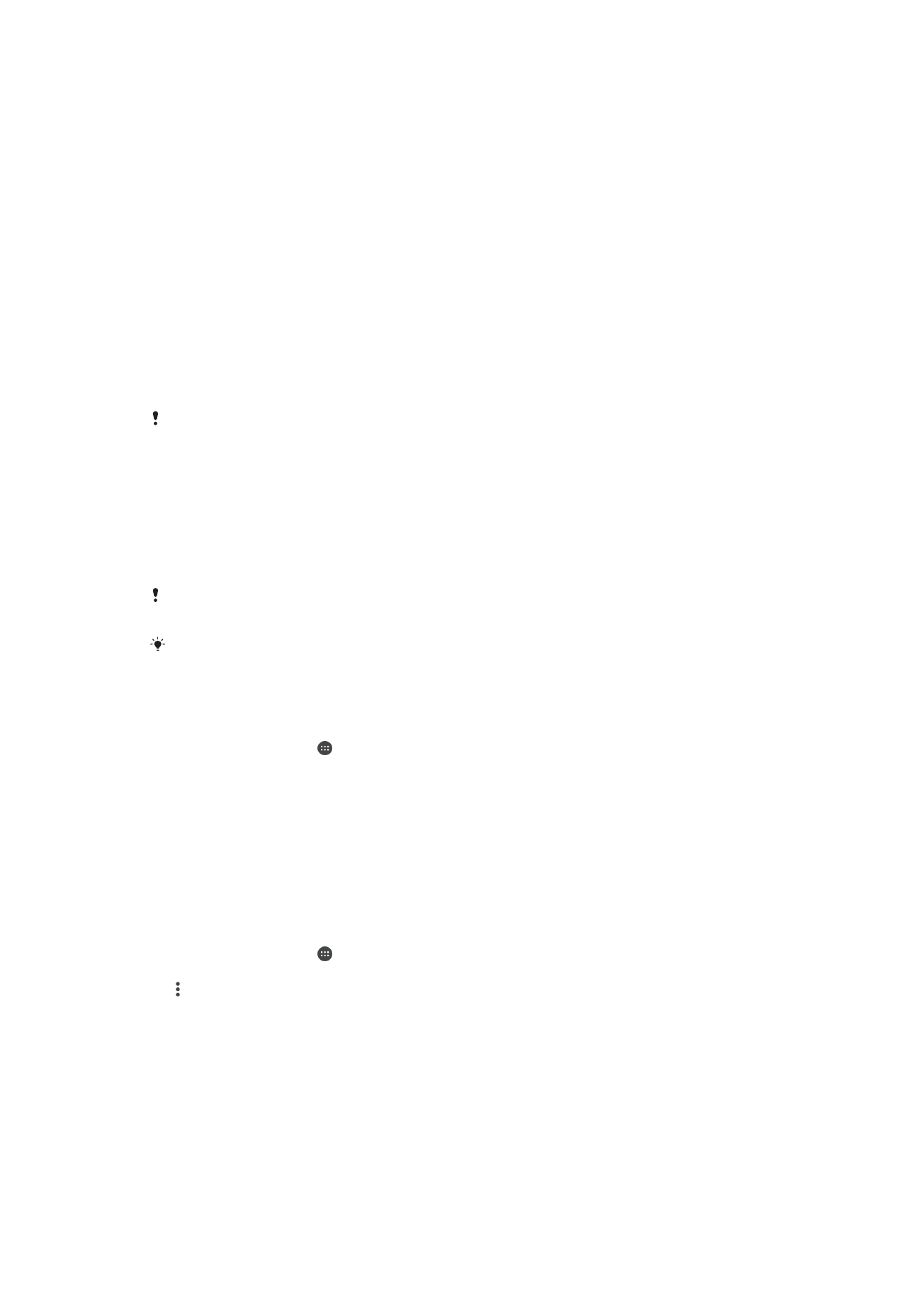
NFC тегтерін сканерлеу
Веб-мекенжай сия
қты қосымша ақпаратты алу үшін құрылғыңыз NFC тегтерінің әр түрлі
т
үрлерін сканерлей алады. Мысалы, ол постердегі, билборд жарнамасындағы немесе бөлшек
сауда д
үкеніндегі өнім жанында ендірілген тегтерді сканерлей алады.
NFC тегін сканерлеу үшін
1
Құрылғыда NFC функциясы қосылғанына және экран белсенді және құлпы ашулы екенін
тексері
ңіз.
2
Құрылғының NFC анықтау аумағы тиіп тұратындай қылып, телефонды тегтің үстіне
қойыңыз. Құрылғы тегті сканерлеп, жиналған мазмұнды көрсетеді. Тегтің мазмұнын ашу
үшін оны түртіңіз.
NFC функциясымен үйлесімді құрылғыға қосылу
Құрылғыны Sony компаниясы шығарған динамик немесе құлақтық сияқты NFC функциясымен
үйлесімді басқа құрылғылармен байланыстыруға болады. Байланыстың бұл түрін орнатқан
кезде
қосымша ақпарат алу үшін үйлесімді құрылғының пайдаланушы нұсқаулығын қараңыз.
Байланыс жұмыс істеуі үшін құрылғының екеуінде де Wi-Fi немесе Bluetooth® функциясы
іске қосылған болуы тиіс.